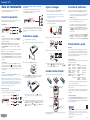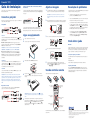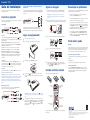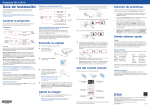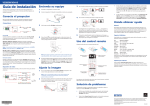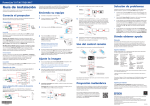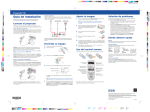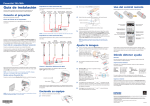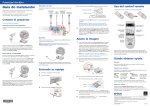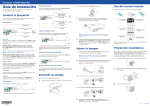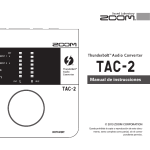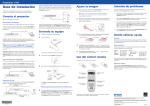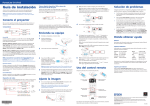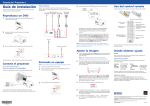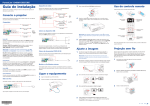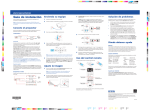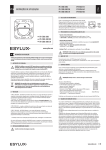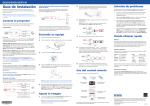Download Guia de instalação - Epson America, Inc.
Transcript
PowerLite 1751 ® Guía de instalación Cámara, dispositivo USB o cámara de documentos DC-06 EPSON Ajuste la imagen Solución de problemas Antes de utilizar el proyector, lea las instrucciones de seguridad que se encuentran en el Manual del usuario en línea. Conecte una cámara digital, una unidad flash USB, un dispositivo de almacenamiento USB o una cámara de documentos DC-06 EPSON al puerto USB TypeA (plano) del proyector. 1 S i no ve una imagen, pulse el botón Source Search del proyector o del control remoto para seleccionar la fuente de imagen. Si después de encender su computadora o dispositivo de video aparece una pantalla en blanco o aparece el mensaje Sin Señal, haga lo siguiente: ota: Si aún ve una pantalla en blanco o tiene otros problemas N de visualización, consulte las sugerencias de solución de problemas proporcionadas a la derecha. • onfirme que el indicador de encendido del proyector esté iluminado de C color verde y que no esté parpadeando, y que la tapa corrediza A/V Mute esté abierta. 2 ara subir la imagen, presione el mecanismo de traba de la pata y levante P la parte delantera del proyector. Suelte el mecanismo para bloquear el proyector en la posición deseada. • Pulse el botón Source Search del proyector o del control remoto para seleccionar la fuente de imagen correcta, si es necesario. • Si está utilizando una computadora portátil con Windows, pulse la tecla de función del teclado que le permite mostrar imágenes en un monitor externo. Puede denominarse CRT/LCD o presentar un icono como . Es posible que tenga que mantener presionada la tecla Fn al mismo tiempo (tal como Fn + F7). Espere un momento hasta que aparezca la imagen. • Si está utilizando una computadora portátil Mac, abra Preferencias del Sistema y seleccione Pantallas. Seleccione la opción Pantalla VGA o LCD en color, si es necesario, luego haga clic en la ficha Organizar o Alineación y seleccione la casilla de verificación Pantallas duplicadas. Conecte el proyector Elija una de las siguientes conexiones. Consulte las siguientes secciones o el Manual del usuario en línea para obtener detalles. Computadora Cable VGA Cable USB Si conecta una cámara digital, una unidad flash USB o un dispositivo de almacenamiento USB, puede utilizar la función Slideshow del proyector para proyectar imágenes. Consulte el Manual del usuario en línea para obtener detalles. Cable HDMI Puerto USB Conecte el extremo cuadrado de un cable USB al puerto USB TypeB (cuadrado) del proyector. Conecte el extremo plano del cable a cualquier puerto USB de la computadora. Windows® 2000 SP4 o posterior: Después de encender el proyector, siga las instrucciones en pantalla para instalar el software EPSON® USB Display (EMP_UDSE.EXE; sólo se requiere cuando conecta el proyector por primera vez). Encienda su equipo 1 Encienda su computadora o fuente de video. 2 Conecte el proyector. El indicador de encendido se ilumina en anaranjado. 3 Gire el anillo de zoom para reducir o ampliar la imagen. Dónde obtener ayuda Manuales 4 Nota: Si la pantalla del software no aparece automáticamente, abra Mi PC o Equipo, luego haga doble clic en EPSON_PJ_UD. Gire el anillo de enfoque para hacer más nítida la imagen. Mac OS X 10.5.1 o superior: Después de encender el proyector, la carpeta de configuración del software USB Display aparece en el Finder. Haga doble clic en el instalador USB Display Installer y siga las instrucciones en pantalla para instalar el software EPSON USB Display (sólo se requiere cuando lo conecta por primera vez). Puerto de monitor Conecte un extremo de un cable VGA al puerto Computer del proyector y el otro extremo al puerto de monitor de la computadora. Si está utilizando una computadora portátil, configúrela para mostrar imágenes en una pantalla externa (consulte la sección “Solución de problemas”). También puede conectar un cable de audio. Soporte telefónico 3 Abra la tapa corrediza A/V Mute completamente. 5 l proyector automáticamente ajusta las imágenes que tienen una E apariencia así o así , pero puede pulsar los botones o del proyector para corregirlas, si es necesario. Uso del control remoto Puerto HDMI Conecte un extremo de un cable HDMI al puerto HDMI del proyector y el otro extremo a un puerto HDMI de la computadora. 4 Pulse el botón de encendido del proyector o del control remoto. El proyector emite un sonido, el indicador de encendido parpadea de color verde y luego permanece encendido. Nota: Para conectar una computadora Mac que tiene sólo un puerto Mini DisplayPort o mini-DVI para salida de video, es necesario obtener un adaptador que le permita conectarla al puerto HDMI del proyector. Póngase en contacto con Apple para obtener información sobre las opciones de adaptador compatibles. Es posible que computadoras Mac antiguas (2009 y anteriores) no puedan reproducir audio a través del puerto HDMI. Instale las pilas tal como se muestra a continuación (dos pilas AA). Dispositivo de video Elige la fuente que desea proyectar Cable de audio Cable HDMI Argentina (54 11) 5167-0300 México Bolivia* 800-100-116 México, D.F. (52 55) 1323-2052 Chile (56 2) 484-3400 Resto del país 01-800-087-1080 Colombia (57 1) 523-5000 Nicaragua* 00-1-800-226-0368 Costa Rica 800-377-6627 Panamá* 00-800-052-1376 Ecuador* 1-800-000-044 Perú El Salvador* 800-6570 Lima (51 1) 418-0210 Guatemala* 1-800-835-0358 Resto del país 0800-10126 Honduras** 800-0122 República Código NIP: 8320 Dominicana* 1-888-760-0068 Uruguay 00040-5210067 Venezuela (58 212) 240-1111 **Marque los primeros 7 dígitos, espere el mensaje de respuesta y luego ingrese el código NIP. Si su país no figura en la lista, comuníquese con la oficina de ventas de Epson del país más cercano. Puede incurrir en costos de llamada interurbana o de larga distancia. Conecte hasta 3 dispositivos de video y utilice el botón Source Search del proyector o del control remoto para alternar entre ellos. Cable de video componente a VGA Puede hablar con un representante de soporte técnico llamando a uno de los siguientes números de teléfono: *Para llamar desde teléfonos móviles a estos números gratuitos, póngase en contacto con su operador telefónico local. Enciende y apaga el proyector Cable de video RCA (video compuesto) Para obtener más información sobre cómo utilizar el proyector, haga clic en los iconos situados en el escritorio de su computadora para acceder a los manuales (puede requerir una conexión a Internet). Si no ve los iconos de los manuales, puede instalarlos desde el CD del proyector, o visite la página de Epson, tal como se describe a continuación. 5 Nota: Para apagar el proyector, pulse el botón de encendido dos veces, luego desconéctelo. No es necesario esperar a que el proyector se enfríe. l idioma predeterminado del sistema de menús es inglés. Para seleccionar E otro idioma, pulse el botón Menu del control remoto. Seleccione el menú Extended y pulse el botón . Seleccione Language y pulse el botón . Elija su idioma y pulse el botón . Pulse el botón Menu para salir del sistema de menús. Soporte por Internet Abre los menús del proyector Apaga la imagen del proyector Navega por los menús del proyector Visite la página global.latin.epson.com/Soporte para obtener soluciones a los problemas más comunes. Puede descargar utilidades y otros archivos, obtener respuestas a preguntas frecuentes y soluciones a problemas, o enviar un correo electrónico a Epson. Muestra soluciones a problemas comunes EPSON y PowerLite son marcas registradas y EPSON Exceed Your Vision es un logotipo registrado de Seiko Epson Corporation. *412291300* *412291300* Para obtener más información sobre cómo usar el control remoto, consulte el Manual del usuario en línea. Aviso general: El resto de productos que se mencionan en esta publicación aparecen únicamente con fines de identificación y pueden ser marcas comerciales de sus respectivos propietarios. Epson renuncia a cualquier derecho sobre dichas marcas. La información contenida en la presente está sujeta a cambios sin previo aviso. © 2012 Epson America, Inc. 2/12 Impreso en XXXXXX CPD-36694 PowerLite 1751 ® Guía de instalación Cámara, dispositivo USB o cámara de documentos DC-06 EPSON Ajuste la imagen Solución de problemas Antes de utilizar el proyector, lea las instrucciones de seguridad que se encuentran en el Manual del usuario en línea. Conecte una cámara digital, una unidad flash USB, un dispositivo de almacenamiento USB o una cámara de documentos DC-06 EPSON al puerto USB TypeA (plano) del proyector. 1 S i no ve una imagen, pulse el botón Source Search del proyector o del control remoto para seleccionar la fuente de imagen. Si después de encender su computadora o dispositivo de video aparece una pantalla en blanco o aparece el mensaje Sin Señal, haga lo siguiente: ota: Si aún ve una pantalla en blanco o tiene otros problemas N de visualización, consulte las sugerencias de solución de problemas proporcionadas a la derecha. • onfirme que el indicador de encendido del proyector esté iluminado de C color verde y que no esté parpadeando, y que la tapa corrediza A/V Mute esté abierta. 2 ara subir la imagen, presione el mecanismo de traba de la pata y levante P la parte delantera del proyector. Suelte el mecanismo para bloquear el proyector en la posición deseada. • Pulse el botón Source Search del proyector o del control remoto para seleccionar la fuente de imagen correcta, si es necesario. • Si está utilizando una computadora portátil con Windows, pulse la tecla de función del teclado que le permite mostrar imágenes en un monitor externo. Puede denominarse CRT/LCD o presentar un icono como . Es posible que tenga que mantener presionada la tecla Fn al mismo tiempo (tal como Fn + F7). Espere un momento hasta que aparezca la imagen. • Si está utilizando una computadora portátil Mac, abra Preferencias del Sistema y seleccione Pantallas. Seleccione la opción Pantalla VGA o LCD en color, si es necesario, luego haga clic en la ficha Organizar o Alineación y seleccione la casilla de verificación Pantallas duplicadas. Conecte el proyector Elija una de las siguientes conexiones. Consulte las siguientes secciones o el Manual del usuario en línea para obtener detalles. Computadora Cable VGA Cable USB Si conecta una cámara digital, una unidad flash USB o un dispositivo de almacenamiento USB, puede utilizar la función Slideshow del proyector para proyectar imágenes. Consulte el Manual del usuario en línea para obtener detalles. Cable HDMI Puerto USB Conecte el extremo cuadrado de un cable USB al puerto USB TypeB (cuadrado) del proyector. Conecte el extremo plano del cable a cualquier puerto USB de la computadora. Windows® 2000 SP4 o posterior: Después de encender el proyector, siga las instrucciones en pantalla para instalar el software EPSON® USB Display (EMP_UDSE.EXE; sólo se requiere cuando conecta el proyector por primera vez). Encienda su equipo 1 Encienda su computadora o fuente de video. 2 Conecte el proyector. El indicador de encendido se ilumina en anaranjado. 3 Gire el anillo de zoom para reducir o ampliar la imagen. Dónde obtener ayuda Manuales 4 Nota: Si la pantalla del software no aparece automáticamente, abra Mi PC o Equipo, luego haga doble clic en EPSON_PJ_UD. Gire el anillo de enfoque para hacer más nítida la imagen. Mac OS X 10.5.1 o superior: Después de encender el proyector, la carpeta de configuración del software USB Display aparece en el Finder. Haga doble clic en el instalador USB Display Installer y siga las instrucciones en pantalla para instalar el software EPSON USB Display (sólo se requiere cuando lo conecta por primera vez). Puerto de monitor Conecte un extremo de un cable VGA al puerto Computer del proyector y el otro extremo al puerto de monitor de la computadora. Si está utilizando una computadora portátil, configúrela para mostrar imágenes en una pantalla externa (consulte la sección “Solución de problemas”). También puede conectar un cable de audio. Soporte telefónico 3 Abra la tapa corrediza A/V Mute completamente. 5 l proyector automáticamente ajusta las imágenes que tienen una E apariencia así o así , pero puede pulsar los botones o del proyector para corregirlas, si es necesario. Uso del control remoto Puerto HDMI Conecte un extremo de un cable HDMI al puerto HDMI del proyector y el otro extremo a un puerto HDMI de la computadora. 4 Pulse el botón de encendido del proyector o del control remoto. El proyector emite un sonido, el indicador de encendido parpadea de color verde y luego permanece encendido. Nota: Para conectar una computadora Mac que tiene sólo un puerto Mini DisplayPort o mini-DVI para salida de video, es necesario obtener un adaptador que le permita conectarla al puerto HDMI del proyector. Póngase en contacto con Apple para obtener información sobre las opciones de adaptador compatibles. Es posible que computadoras Mac antiguas (2009 y anteriores) no puedan reproducir audio a través del puerto HDMI. Instale las pilas tal como se muestra a continuación (dos pilas AA). Dispositivo de video Elige la fuente que desea proyectar Cable de audio Cable HDMI Argentina (54 11) 5167-0300 México Bolivia* 800-100-116 México, D.F. (52 55) 1323-2052 Chile (56 2) 484-3400 Resto del país 01-800-087-1080 Colombia (57 1) 523-5000 Nicaragua* 00-1-800-226-0368 Costa Rica 800-377-6627 Panamá* 00-800-052-1376 Ecuador* 1-800-000-044 Perú El Salvador* 800-6570 Lima (51 1) 418-0210 Guatemala* 1-800-835-0358 Resto del país 0800-10126 Honduras** 800-0122 República Código NIP: 8320 Dominicana* 1-888-760-0068 Uruguay 00040-5210067 Venezuela (58 212) 240-1111 **Marque los primeros 7 dígitos, espere el mensaje de respuesta y luego ingrese el código NIP. Si su país no figura en la lista, comuníquese con la oficina de ventas de Epson del país más cercano. Puede incurrir en costos de llamada interurbana o de larga distancia. Conecte hasta 3 dispositivos de video y utilice el botón Source Search del proyector o del control remoto para alternar entre ellos. Cable de video componente a VGA Puede hablar con un representante de soporte técnico llamando a uno de los siguientes números de teléfono: *Para llamar desde teléfonos móviles a estos números gratuitos, póngase en contacto con su operador telefónico local. Enciende y apaga el proyector Cable de video RCA (video compuesto) Para obtener más información sobre cómo utilizar el proyector, haga clic en los iconos situados en el escritorio de su computadora para acceder a los manuales (puede requerir una conexión a Internet). Si no ve los iconos de los manuales, puede instalarlos desde el CD del proyector, o visite la página de Epson, tal como se describe a continuación. 5 Nota: Para apagar el proyector, pulse el botón de encendido dos veces, luego desconéctelo. No es necesario esperar a que el proyector se enfríe. l idioma predeterminado del sistema de menús es inglés. Para seleccionar E otro idioma, pulse el botón Menu del control remoto. Seleccione el menú Extended y pulse el botón . Seleccione Language y pulse el botón . Elija su idioma y pulse el botón . Pulse el botón Menu para salir del sistema de menús. Soporte por Internet Abre los menús del proyector Apaga la imagen del proyector Navega por los menús del proyector Visite la página global.latin.epson.com/Soporte para obtener soluciones a los problemas más comunes. Puede descargar utilidades y otros archivos, obtener respuestas a preguntas frecuentes y soluciones a problemas, o enviar un correo electrónico a Epson. Muestra soluciones a problemas comunes EPSON y PowerLite son marcas registradas y EPSON Exceed Your Vision es un logotipo registrado de Seiko Epson Corporation. *412291300* *412291300* Para obtener más información sobre cómo usar el control remoto, consulte el Manual del usuario en línea. Aviso general: El resto de productos que se mencionan en esta publicación aparecen únicamente con fines de identificación y pueden ser marcas comerciales de sus respectivos propietarios. Epson renuncia a cualquier derecho sobre dichas marcas. La información contenida en la presente está sujeta a cambios sin previo aviso. © 2012 Epson America, Inc. 2/12 Impreso en XXXXXX CPD-36694 PowerLite 1751 ® Guia de instalação Câmera, dispositivo USB ou câmera de documentos EPSON DC-06 Antes de usar o projetor, certifique-se de ler as instruções de segurança no Manual do usuário online. Conecte uma câmera digital, um pendrive, um dispositivo de armazenamento USB ou uma câmera de documentos EPSON DC-06 à porta USB TypeA (plana) do projetor. Conecte o projetor Ajuste a imagem 1 S e nenhuma imagem for exibida, aperte o botão Source Search no projetor ou no controle remoto para selecionar a fonte de imagem. Se vir uma tela em branco ou a mensagem Sem sinal após ligar o computador ou dispositivo de vídeo, verifique o seguinte: bservação: Se você ainda vir uma tela em branco ou tiver outros O problemas de exibição, consulte as dicas de resolução de problemas à direita. • ertifique-se de que a luz de energia no projetor está verde e não C piscando, e a tampa A/V Mute está aberta. • Aperte o botão Source Search no projetor ou no controle remoto para mudar para a fonte de imagem correta, se necessário. • Se estiver usando um laptop com Windows, pressione a tecla de função no teclado que permite a exibição em um monitor externo. Ela pode se chamar CRT/LCD ou ter um ícone como . Talvez tenha que manter a tecla Fn pressionada enquanto pressiona a outra tecla (por exemplo Fn + F7). Aguarde um momento para a imagem aparecer. • Se estiver usando um laptop Mac, abra Preferências do Sistema e selecione Monitores. Selecione a opção Monitor VGA ou LCD Colorido, se necessário, depois clique na guia Arranjar ou Arranjo e selecione a caixa Espelhar imagem. 2 Escolha entre as seguintes conexões. Veja as seções a seguir ou o seu Manual do usuário online para mais detalhes. Resolução de problemas ara levantar a imagem, pressione a alavanca de liberação do pé e levante P a frente do projetor. Solte o botão para travar o pé na posição desejada. Computador Cabo VGA Cabo USB Cabo HDMI Porta USB Conecte a extremidade quadrada de um cabo USB à porta USB TypeB (quadrada) do projetor. Conecte a extremidade plana do cabo a qualquer porta USB do computador. Windows® 2000 SP4 ou posterior: Depois de ligar o projetor, sigaas instruções na tela para instalar o software EPSON® USB Display (EMP_UDSE. EXE; somente na primeira conexão). Se conectar uma câmera digital, um pendrive ou um dispositivo de armazenamento USB, você pode usar a função Slideshow do projetor para projetar imagens. Consulte o Manual do usuário online para detalhes. Ligue o equipamento 1 Ligue o computador ou a fonte de vídeo. 2 Conecte o projetor. A luz de energia no projetor fica laranja. 3 Gire o anel de zoom para reduzir ou amentar o tamanho da imagem. Onde obter ajuda Manuais Observação: Se o software não instalar automaticamente, abra Meu Computador ou Computador e clique duas vezes em EPSON_PJ_UD. 4 Gire o anel de foco para ajustar a nitidez da imagem. Mac OS X 10.5.1 ou posterior: Depois de ligar o projetor, a pasta de configuração do USB Display aparece no Finder. Selecione USB Display Installer e siga as instruções na tela para instalar o EPSON USB Display (você só precisa instalar o software a primeira vez que conectar o projetor ao computador). Porta Monitor Conecte uma extremidade do cabo VGA à porta Computer do projetor e a outra extremidade à porta monitor do computador. Se estiver usando um laptop, mude para exibição externa (veja a seção “Resolução de problemas”). Você também pode conectar um cabo de áudio. Serviços de suporte por telefone Você também pode falar com um especialista de suporte para projetores se ligar para: 3 Abra a tampa deslizante A/V Mute completamente. Conecte uma extremidade do cabo HDMI à porta HDMI do projetor e a outra extremidade à porta HDMI do computador. 4 Pressione o botão de energia no projetor ou no controle remoto. O projetor emite um bipe, a luz de energia pisca na cor verde e depois fica acesa. Dispositivo de vídeo Cabo de vídeo componente para VGA Cabo de áudio Cabo HDMI 5 seu projetor ajusta automaticamente imagens que tenham uma O aparência assim ou assim , mas se necessário você pode apertar o botão ou no projetor para corrigi-las. 5 Taxas ou tarifas de longa distância podem incidir sobre as chamadas. Suporte pela Internet Visite o site global.latin.epson.com/Suporte para obter soluções para problemas comuns. Você pode baixar utilitários e documentação, acessar as perguntas mais frequentes, obter ajuda com a resolução de problemas ou enviar emails para a Epson. Instale as pilhas como mostrado (duas pilhas AA). Liga e desliga o projetor Conecte até 3 dispositivos de vídeo e aperte o botão Source Search no projetor ou no controle remoto para mudar entre eles. Cabo RCA (vídeo composto) Brasil 0800-880-0094 Uso do controle remoto Porta HDMI Observação: Para conectar um Mac que tenha somente uma porta Mini DisplayPort ou Mini-DVI para saída de vídeo, você precisa obter um adaptador que permita a conexão à porta HDMI do projetor. Entre em contato com a Apple para opções de adaptadores compatíveis. Computadores Mac mais antigos (2009 e anteriores) podem não suportar áudio através de uma porta HDMI. Para mais informação sobre o uso do projetor, clique nos ícones na sua área de trabalho para acessar o manual eletrônico (requer uma conexão à Internet). Caso não veja o ícone dos manuais, você pode instalá-los a partir do CD do projetor ou pode visitar o site da Epson, conforme descrito a seguir. Seleciona qual fonte deve ser exibida Observação: Para desligar o projetor, pressione o botão de energia duas vezes, depois desconecte o projetor. Não é preciso esperar o projetor esfriar. idioma padrão do sistema de menus é o inglês. Para selecionar outra O língua, pressione o botão Menu no controle remoto. Selecione Extended (Avançado) e aperte . Selecione Language (Língua) e aperte . Selecione a sua língua e aperte . Aperte o botão Menu para sair do sistema de menus. Acessa os menus do projetor Desativa a imagem do projetor Navega os menus do projetor Mostra soluções para problemas Para mais informação sobre o uso do controle remoto, consulte o Manual do usuário online. EPSON e PowerLite são marcas registradas e EPSON Exceed Your Vision é uma logomarca registrada da Seiko Epson Corporation. Aviso geral: Outros nomes de produtos são aqui usados apenas com intuito de identificação e podem ser marcas comerciais dos seus respectivos donos. A Epson nega todo e qualquer direito sobre tais marcas. Esta informação está sujeita a mudanças sem aviso prévio. © 2012 Epson America, Inc. 2/12 País de impressão: XXXXXX PowerLite 1751 ® Guia de instalação Câmera, dispositivo USB ou câmera de documentos EPSON DC-06 Antes de usar o projetor, certifique-se de ler as instruções de segurança no Manual do usuário online. Conecte uma câmera digital, um pendrive, um dispositivo de armazenamento USB ou uma câmera de documentos EPSON DC-06 à porta USB TypeA (plana) do projetor. Conecte o projetor Ajuste a imagem 1 S e nenhuma imagem for exibida, aperte o botão Source Search no projetor ou no controle remoto para selecionar a fonte de imagem. Se vir uma tela em branco ou a mensagem Sem sinal após ligar o computador ou dispositivo de vídeo, verifique o seguinte: bservação: Se você ainda vir uma tela em branco ou tiver outros O problemas de exibição, consulte as dicas de resolução de problemas à direita. • ertifique-se de que a luz de energia no projetor está verde e não C piscando, e a tampa A/V Mute está aberta. • Aperte o botão Source Search no projetor ou no controle remoto para mudar para a fonte de imagem correta, se necessário. • Se estiver usando um laptop com Windows, pressione a tecla de função no teclado que permite a exibição em um monitor externo. Ela pode se chamar CRT/LCD ou ter um ícone como . Talvez tenha que manter a tecla Fn pressionada enquanto pressiona a outra tecla (por exemplo Fn + F7). Aguarde um momento para a imagem aparecer. • Se estiver usando um laptop Mac, abra Preferências do Sistema e selecione Monitores. Selecione a opção Monitor VGA ou LCD Colorido, se necessário, depois clique na guia Arranjar ou Arranjo e selecione a caixa Espelhar imagem. 2 Escolha entre as seguintes conexões. Veja as seções a seguir ou o seu Manual do usuário online para mais detalhes. Resolução de problemas ara levantar a imagem, pressione a alavanca de liberação do pé e levante P a frente do projetor. Solte o botão para travar o pé na posição desejada. Computador Cabo VGA Cabo USB Cabo HDMI Porta USB Conecte a extremidade quadrada de um cabo USB à porta USB TypeB (quadrada) do projetor. Conecte a extremidade plana do cabo a qualquer porta USB do computador. Windows® 2000 SP4 ou posterior: Depois de ligar o projetor, sigaas instruções na tela para instalar o software EPSON® USB Display (EMP_UDSE. EXE; somente na primeira conexão). Se conectar uma câmera digital, um pendrive ou um dispositivo de armazenamento USB, você pode usar a função Slideshow do projetor para projetar imagens. Consulte o Manual do usuário online para detalhes. Ligue o equipamento 1 Ligue o computador ou a fonte de vídeo. 2 Conecte o projetor. A luz de energia no projetor fica laranja. 3 Gire o anel de zoom para reduzir ou amentar o tamanho da imagem. Onde obter ajuda Manuais Observação: Se o software não instalar automaticamente, abra Meu Computador ou Computador e clique duas vezes em EPSON_PJ_UD. 4 Gire o anel de foco para ajustar a nitidez da imagem. Mac OS X 10.5.1 ou posterior: Depois de ligar o projetor, a pasta de configuração do USB Display aparece no Finder. Selecione USB Display Installer e siga as instruções na tela para instalar o EPSON USB Display (você só precisa instalar o software a primeira vez que conectar o projetor ao computador). Porta Monitor Conecte uma extremidade do cabo VGA à porta Computer do projetor e a outra extremidade à porta monitor do computador. Se estiver usando um laptop, mude para exibição externa (veja a seção “Resolução de problemas”). Você também pode conectar um cabo de áudio. Serviços de suporte por telefone Você também pode falar com um especialista de suporte para projetores se ligar para: 3 Abra a tampa deslizante A/V Mute completamente. Conecte uma extremidade do cabo HDMI à porta HDMI do projetor e a outra extremidade à porta HDMI do computador. 4 Pressione o botão de energia no projetor ou no controle remoto. O projetor emite um bipe, a luz de energia pisca na cor verde e depois fica acesa. Dispositivo de vídeo Cabo de vídeo componente para VGA Cabo de áudio Cabo HDMI 5 seu projetor ajusta automaticamente imagens que tenham uma O aparência assim ou assim , mas se necessário você pode apertar o botão ou no projetor para corrigi-las. 5 Taxas ou tarifas de longa distância podem incidir sobre as chamadas. Suporte pela Internet Visite o site global.latin.epson.com/Suporte para obter soluções para problemas comuns. Você pode baixar utilitários e documentação, acessar as perguntas mais frequentes, obter ajuda com a resolução de problemas ou enviar emails para a Epson. Instale as pilhas como mostrado (duas pilhas AA). Liga e desliga o projetor Conecte até 3 dispositivos de vídeo e aperte o botão Source Search no projetor ou no controle remoto para mudar entre eles. Cabo RCA (vídeo composto) Brasil 0800-880-0094 Uso do controle remoto Porta HDMI Observação: Para conectar um Mac que tenha somente uma porta Mini DisplayPort ou Mini-DVI para saída de vídeo, você precisa obter um adaptador que permita a conexão à porta HDMI do projetor. Entre em contato com a Apple para opções de adaptadores compatíveis. Computadores Mac mais antigos (2009 e anteriores) podem não suportar áudio através de uma porta HDMI. Para mais informação sobre o uso do projetor, clique nos ícones na sua área de trabalho para acessar o manual eletrônico (requer uma conexão à Internet). Caso não veja o ícone dos manuais, você pode instalá-los a partir do CD do projetor ou pode visitar o site da Epson, conforme descrito a seguir. Seleciona qual fonte deve ser exibida Observação: Para desligar o projetor, pressione o botão de energia duas vezes, depois desconecte o projetor. Não é preciso esperar o projetor esfriar. idioma padrão do sistema de menus é o inglês. Para selecionar outra O língua, pressione o botão Menu no controle remoto. Selecione Extended (Avançado) e aperte . Selecione Language (Língua) e aperte . Selecione a sua língua e aperte . Aperte o botão Menu para sair do sistema de menus. Acessa os menus do projetor Desativa a imagem do projetor Navega os menus do projetor Mostra soluções para problemas Para mais informação sobre o uso do controle remoto, consulte o Manual do usuário online. EPSON e PowerLite são marcas registradas e EPSON Exceed Your Vision é uma logomarca registrada da Seiko Epson Corporation. Aviso geral: Outros nomes de produtos são aqui usados apenas com intuito de identificação e podem ser marcas comerciais dos seus respectivos donos. A Epson nega todo e qualquer direito sobre tais marcas. Esta informação está sujeita a mudanças sem aviso prévio. © 2012 Epson America, Inc. 2/12 País de impressão: XXXXXX